Podczas łączenia lub importowania geometrii do bieżącego modelu programu Revit należy użyć opcji Pozycjonowanie w powiązanym oknie dialogowym Importuj lub Podłącz, aby określić, w jaki sposób importowana geometria jest umieszczana względem modelu nadrzędnego.
Wybierz opcję, która najlepiej pasuje do danej sytuacji i procesu roboczego.
- Opcje pozycjonowania automatycznego powodują umieszczenia przychodzącej geometrii w modelu nadrzędnym na podstawie zestawu reguł. Jeśli znasz położenie współrzędnych w modelu nadrzędnym i w zaimportowanym lub połączonym pliku, użyj pozycjonowania automatycznego, aby precyzyjnie umieścić przychodzącą geometrię. Te opcje usprawniają proces i pozwalają uniknąć błędów, które mogą wystąpić podczas wstawiania ręcznego.
- Opcje pozycjonowania ręcznego umożliwiają umieszczenie przychodzącej geometrii na podstawie określonego punktu zdefiniowanego w zaimportowanym lub podłączonym pliku. Te opcje zapewniają bezpośrednią kontrolę nad położeniem przychodzącej geometrii w modelu nadrzędnym.
Automatyczne — Środek do środka
Wybierz tę opcję, aby umieścić środek przychodzącej geometrii w środku geometrii widocznej w aktywnym widoku w nadrzędnym modelu programu Revit.
Zarówno dla przychodzącej geometrii, jak i modelu nadrzędnego, środek geometryczny jest obliczany przez znalezienie środka ramki ograniczającej biegnącej wokół geometrii.
W poniższym przykładzie punkt środkowy  przychodzącej geometrii
przychodzącej geometrii  jest umieszczany w punkcie środkowym
jest umieszczany w punkcie środkowym  geometrii widocznej w aktywnym widoku w modelu nadrzędnym
geometrii widocznej w aktywnym widoku w modelu nadrzędnym  .
.
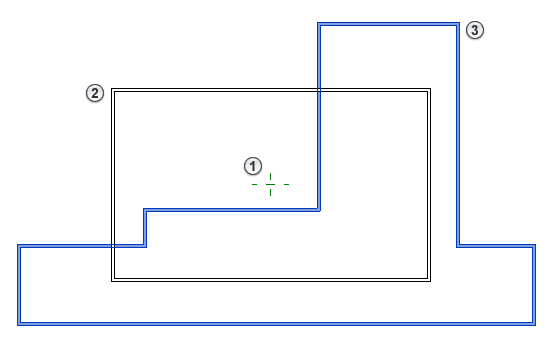
Użyj opcji Automatycznie — Środek do środka, gdy nie ma pewności co do punktów początkowych w przychodzącej geometrii. Ta opcja zapewnia pozycjonowanie w pobliżu geometrii modelu nadrzędnego w aktywnym widoku.
Nie należy używać opcji Automatycznie — Środek do środka w przypadku konieczności ponownego zaimportowania pliku lub zaimportowania wielu plików do modelu nadrzędnego. Ta opcja określa punkt środkowy na podstawie geometrii w momencie importowania lub łączenia pliku. Jeśli zmieni się zakres geometrii przychodzącego pliku lub modelu nadrzędnego, zmieni się także obliczony punkt środkowy. Wiele plików może nie zostać wyrównanych prawidłowo i może być konieczne ich ręczne dopasowanie.
Automatyczne — Początek do początku
Wybierz tę opcję, aby umieścić początek przychodzącej geometrii w początku nadrzędnego modelu programu Revit.
- W modelu programu Revit początek jest określany również jako początek wewnętrzny. Po utworzeniu projektu programu Revit punkt bazowy projektu odnosi się do początku wewnętrznego. Punkt bazowy projektu można jednak przesunąć, w związku z czym nie będzie już odnosić się do początku wewnętrznego.
- W pliku CAD początek odnosi się do współrzędnych 0,0,0 globalnego układu współrzędnych (GUW).
W poniższym przykładzie początek GUW  przychodzącej geometrii
przychodzącej geometrii  jest umieszczany w początku wewnętrznym
jest umieszczany w początku wewnętrznym  nadrzędnego modelu programu Revit. W modelu nadrzędnym
nadrzędnego modelu programu Revit. W modelu nadrzędnym  wskazuje punkt pomiarowy, a
wskazuje punkt pomiarowy, a  wskazuje punkt bazowy projektu, który został przeniesiony od początku wewnętrznego.
wskazuje punkt bazowy projektu, który został przeniesiony od początku wewnętrznego.
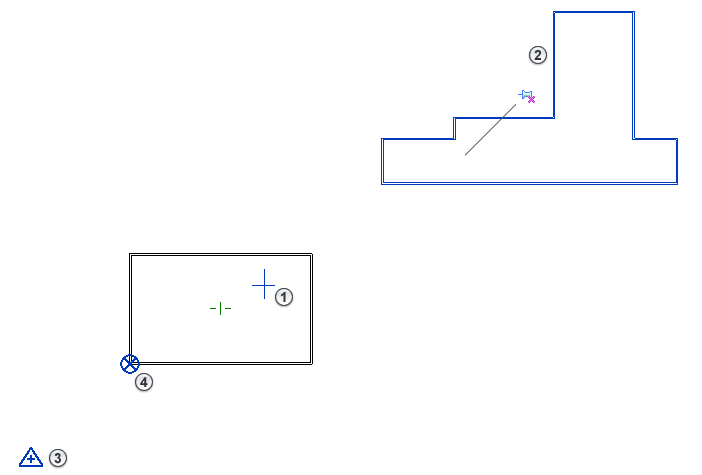
Użyj opcji Automatyczne — Początek do początku, gdy konieczne jest użycie wspólnego punktu w celu skoordynowania położenia wielu importowanych plików lub połączeń. Punkty początkowe modelu nadrzędnego i przychodzącej geometrii pozostają stałe niezależnie od geometrii w każdym pliku.
Jednak początek przychodzącej geometrii może znaleźć się w dużej odległości od geometrii modelu nadrzędnego. Użyj opcji Przybliż widok, aby zlokalizować geometrię, która znajduje się w dużej odległości od swojego początku.
Nie należy używać opcji Automatyczne — Początek do początku, gdy odległość przychodzącej geometrii przekracza 32 kilometry (20 mil) od początku. W takim przypadku, użyj opcji Automatycznie — Środek do środka lub innej opcji pozycjonowania.
Automatyczne — Wg współrzędnych współdzielonych
Wybierz tę opcję, aby umieścić przychodzącą geometrię w nadrzędnym modelu programu Revit na podstawie współrzędnych współdzielonych.
Jeśli przychodząca geometria stanowi połączenie programu Revit i nie ma wspólnego układu współrzędnych z modelem nadrzędnym, połączenie używa pozycjonowania typu środek do środka.
W przypadku łączenia pliku DWG można użyć tej opcji pozycjonowania, aby określić współrzędne współdzielone z modelu programu Revit. Zobacz temat Łączenie plików DWG ze współrzędnymi siatki.
Jeśli przychodząca geometria ma postać pliku CAD i nie ma wspólnego układu współrzędnych z modelem nadrzędnym, zostaje ona umieszczona poprzez dopasowanie początku (globalnego układu współrzędnych) do współrzędnych współdzielonych pliku nadrzędnego.
Podczas pracy z wieloma połączeniami z różnych źródeł należy skoordynować położenie współdzielone z wszystkimi członkami zespołu projektowego. Ta strategia zapewnia najbardziej niezawodne wyniki pozycjonowania modeli, a także zapewnia wyrównanie geometrii z modelem nadrzędnym.
Automatyczne — punkt bazowy projektu do punktu bazowego projektu
Wybierz tę opcję, aby wyrównać punkt bazowy projektu połączonego modelu programu Revit z punktem bazowym projektu nadrzędnego modelu programu Revit.
Ta opcja pozycjonowania wpływa tylko na położenie początkowe połączonego modelu. Jeśli punkt bazowy projektu modelu nadrzędnego zmieni się, wprowadzona zmiana nie zostanie odzwierciedlona w połączonym modelu. Aby zmienić położenie podłączonego modelu, wybierz go, kliknij prawym przyciskiem myszy, a następnie kliknij opcję Przesuń do punktu bazowego projektu.
Użyj opcji Automatyczne — punkt bazowy projektu do punktu bazowego projektu, aby skoordynować modele programu Revit z różnych dziedzin, takich jak inżynieria konstrukcji, inżynieria MEP i architektura, lub w celu skoordynowania wielu budynków na osiedlu. Położenie punktu bazowego projektu w każdym modelu można określić na wspólne położenie, takie jak przecięcie siatki. Podczas łączenia modeli geometria zostanie wyrównana. Zobacz tematy Modele połączone i Położenie współdzielone.
Ręcznie — Punkt początkowy
Wybierz tę opcję, aby wyświetlić przychodzącą geometrię w bieżącym widoku, z kursorem umieszczonym w globalnym punkcie początkowym importu lub połączenia.
- Przesuń kursor, aby dostosować położenie przychodzącej geometrii.
- Kliknij w widoku, aby umieścić geometrię w nadrzędnym modelu programu Revit.
Ręcznie — Środek
Wybierz tę opcję, aby wyświetlić przychodzącą geometrię w bieżącym widoku, z kursorem umieszczonym w środku geometrycznym importu lub połączenia.
- Przesuń kursor, aby dostosować położenie przychodzącej geometrii.
- Kliknij w widoku, aby umieścić geometrię w nadrzędnym modelu programu Revit.
Umieść na
Wybierz poziom lub nazwaną poziomą płaszczyznę odniesienia dla przychodzącej geometrii. Jej początek jest umieszczany na tym poziomie w nadrzędnym modelu programu Revit. W przypadku usunięcia z modelu poziomu lub płaszczyzny nadrzędnej położenie importu można zachować. Zostanie wyświetlony monit o określenie, gdzie ma zostać umieszczony/osadzony import.
Orientacja widoku
Jeśli północ rzeczywista i północ projektu nie są wyrównane w nadrzędnym modelu programu Revit, użyj tej opcji, aby zorientować plik CAD w widoku.
Jeśli bieżący widok jest ustawiony na północ rzeczywistą (a północ rzeczywista jest odwrócona od północy projektu), usuń zaznaczenie tej opcji, aby wyrównać przychodzącą geometrię w kierunku północy projektu.
Jeśli północ rzeczywista i północ projektu są wyrównane w widoku, ta opcja nie ma wpływu na pozycjonowanie.